ps十五步調(diào)出照片質(zhì)感
時(shí)間:2024-03-06 22:32作者:下載吧人氣:27
上禮拜去影棚,蹭了一張照片,回家各種 P、各種修,正好使用到了問題中所描述的風(fēng)格。來給大家提供精修版教程。
從網(wǎng)絡(luò)圖片作簡單分析:
1. 從 NBA 球員定妝照來看,黑人因膚色等原因,會(huì)比白人更加能夠突出皮膚的質(zhì)感。
2. 毛發(fā)多的,會(huì)比毛發(fā)少的更能突出質(zhì)感。
3. 臉部輪廓清晰的,會(huì)比包子臉的更有質(zhì)感。
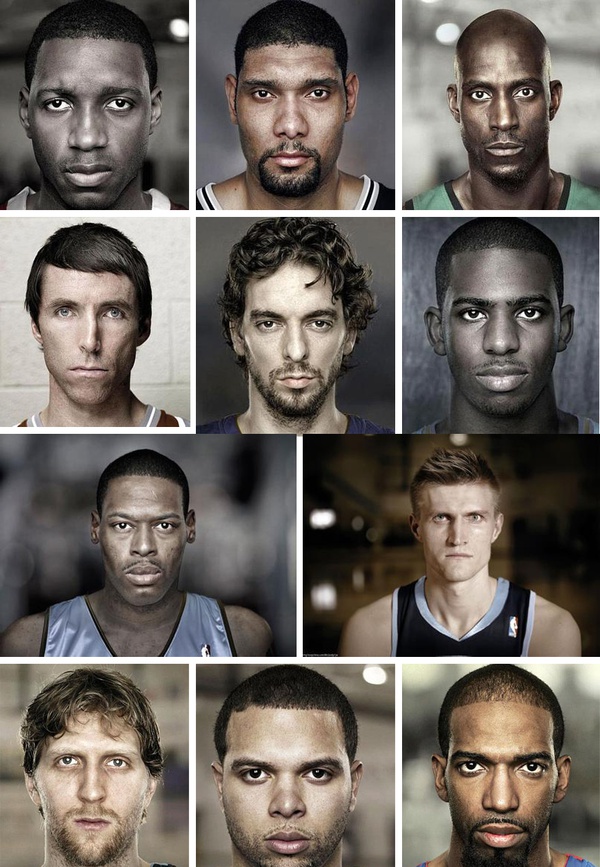
第一步:使用修補(bǔ)工具,去除臉上的痘印、眼袋等。但是不要去除疤痕與毛孔。
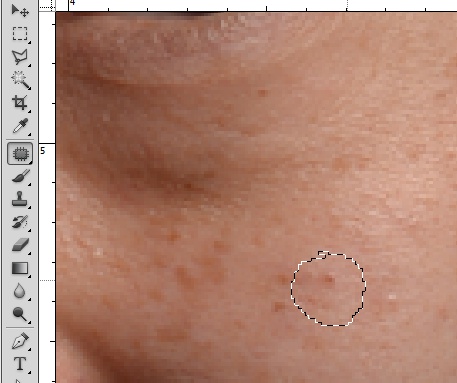
第二步:給簡單修好的圖層添加色階圖層。
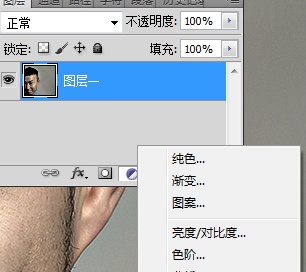
第三步:調(diào)整色階,加強(qiáng)照片的明暗對比關(guān)系。但是切記,不要弄得太黑或者太白,整體看起來還是偏灰色的感覺。

第四步:將圖層一復(fù)制,圖層設(shè)置為柔光。(為了方便后面大家看得明白,建議將復(fù)制圖層一副本改名為圖層二)
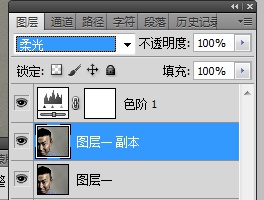
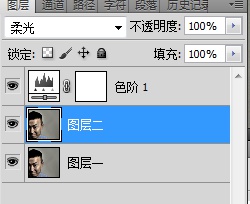
第五步:選中圖層二,在濾鏡中選擇→其它→保留高反差。(具體半徑自己感受著調(diào)就行了)
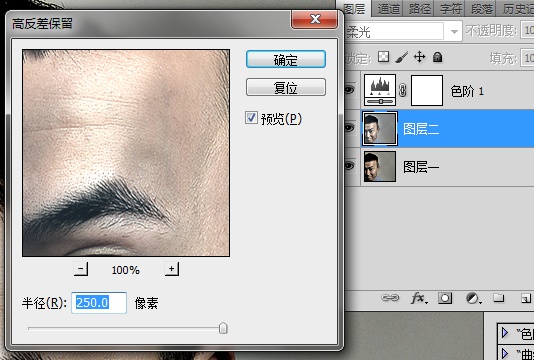
第六步:選中圖層一,在濾鏡中選擇→銳化→智能銳化。(這一步很重要,皮膚的質(zhì)感就靠這一步了。調(diào)整后,皮膚的紋理基本上就比較清晰了,滄桑感也出來了)
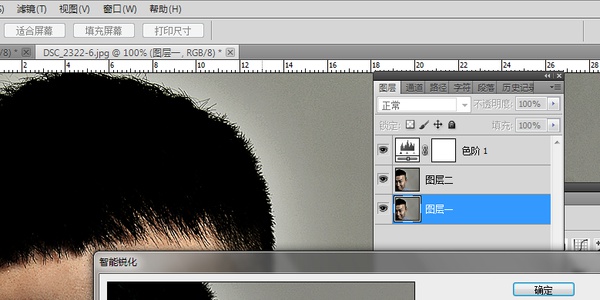
第七步(可有選擇性執(zhí)行):如果覺得皮膚的質(zhì)感還是不夠的話,選擇圖層二,將第六步的步驟再重復(fù)一次。
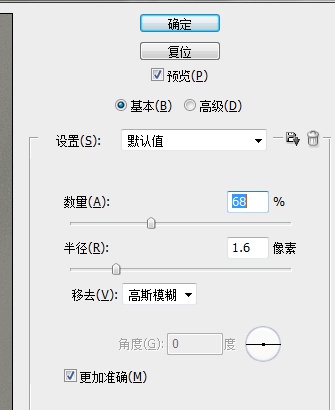
第八步:選擇色階圖層,在以上加入一個(gè)通道混合器。
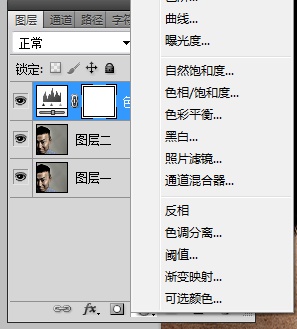
第九步:通道混合器勾選單色,然后根據(jù)窗口中的照片感覺進(jìn)行微調(diào)。
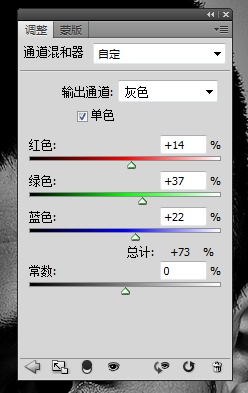
第十步:色階與通道混合器兩個(gè)圖層互相調(diào)整,邊調(diào)邊注意照片的細(xì)微變化。
第十一步:選中圖層一,將鼻梁的高光區(qū)域選中。將選中的區(qū)域復(fù)制粘貼為新的圖層。(可使用快捷鍵 ctrl+c,ctrl+v 來完成)
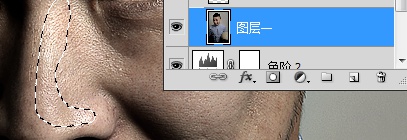
第十二步:通過曲線,將我們新建出來的鼻梁高亮圖層整體提亮。
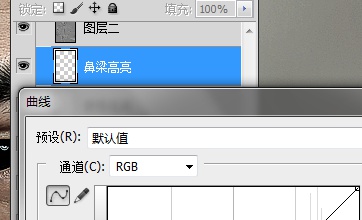
第十三步:將鼻梁高亮圖層屬性改為柔光。這樣整體看起來就自然多了。再用橡皮擦輕輕的修飾一下邊緣的過度。

前后對比:


第十四步:面部通常除了鼻梁以外,還有顴骨、眉骨、額頭等地方也需要提高局部亮度。選擇需要提亮的部位,按照第十一到第十三步重復(fù)就行了。
局部提亮前后對比
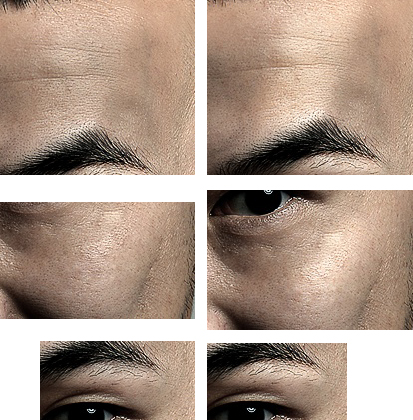
第十五步:最終細(xì)節(jié)修飾。看看照片整體效果,調(diào)整色調(diào),色階和通道混合器就行了。
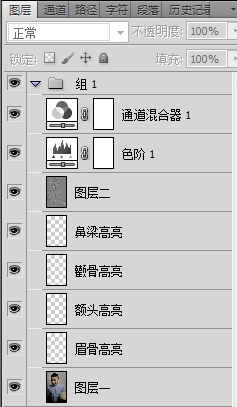
相關(guān)推薦
相關(guān)下載
熱門閱覽
最新排行
- 1室內(nèi)人像,室內(nèi)情緒人像還能這樣調(diào)
- 2黑金風(fēng)格,打造炫酷城市黑金效果
- 3人物磨皮,用高低頻給人物進(jìn)行磨皮
- 4復(fù)古色調(diào),王家衛(wèi)式的港風(fēng)人物調(diào)色效果
- 5海報(bào)制作,制作炫酷的人物海報(bào)
- 6海報(bào)制作,制作時(shí)尚感十足的人物海報(bào)
- 7創(chuàng)意海報(bào),制作抽象的森林海報(bào)
- 8海報(bào)制作,制作超有氛圍感的黑幫人物海報(bào)
- 9碎片效果,制作文字消散創(chuàng)意海報(bào)
- 10人物海報(bào),制作漸變效果的人物封面海報(bào)
- 11文字人像,學(xué)習(xí)PS之人像文字海報(bào)制作
- 12噪點(diǎn)插畫,制作迷宮噪點(diǎn)插畫

網(wǎng)友評論